标签:
这要分两种情况:
第一种情况:如果是Vista或者是Windows2008操作系统就是一个简单的事情,在任务管理器中,切换到"进程"选项卡,右键点击你想要创建dump文件的进程,然后选择"Create Dump File"即可。如果你想要创建dump文件的进程是w3wp.exe,可能会看到有很多w3wp,但不知道哪一个是你要要抓的网站,可以通过下需的命令查看,对于vista或win2008系统使用:%windir%/system32/inetsrv/appcmd list wp 而对于win2k3系统,你可以使用iisapp来查看。
第二种情况:对于win2k3操作系统是没有上面说到的功能的,当然上面的方法也是不完善的,因为它不能在程序崩溃的那一刻抓取到最适合的dump文件。可以通过adplus命令来抓取。例如:
adplus -hang -pn w3wp.exe -o c:\dumps
该命令立刻把w3wp.exe的full dump抓取到c:\dumps文件夹内。
adplus -hang -p 81388 -o c:\dumps
该命令立刻把81388这个进程的full dump抓取到c:\dumps文件夹内。
adplus -crash -pn w3wp.exe -fullonfirst -o c:\dumps
adplus -crash -p 81388 -fullonfirst -o c:\dumps
该命令会通过监视进程w3wp.exe或81388的运行,在当第一次出现异常时记录一次完整的dump
adplus -crash -pn w3wp.exe -o c:\dumps
该命令也是在w3wp.exe崩溃时记录dump,但这是一个mini dump
#一些常用的参数:
-Crash:表示我捕捉的是一个Crash dump。
-p:指定要捕捉的进程ID。 -IIS表示我们捕捉IIS的所有进程。
-quiet:不弹出提示窗口
-fullonfirst:表示我希望在first chance时捕捉完整的dump信息,也就是进程的所有完整信息。
-o :后面跟着dump文件的存放路径
-c : 指定配置文件
#配置环境变量:
计算机-->属性-->高级-->环境变量-->系统环境变量-->
_NT_SYMBOL_PATH C:"Windows"symbols
为Path系统环境变量增加C:\Program Files\Debugging Tools for Windows (x86)\
#还能通过指定配置文件来灵活使用adplus,例如可以指定clr发生某种异常时记录dump等。
#解决在抓取dump过程出现"ActiveX 部件不能创建对象: ‘Wscript.shell‘" 错误的方法,运行如下命令:
regsvr32 %windir%"system32"WSHom.Ocx
#注意:当运行adplus抓取dump后,对应的w3wp.exe进程将会自动回收重启新的进程
2、分析dump文件。
0:000> .load C:\WINDOWS\Microsoft.NET\Framework\v2.0.50727\SOS.dll //加载调试模块
0:000>!eeheap -gc //查看托管堆的情况(包括大小)
0:000>!dumpheap -min 85000 -stat //显示大小大于85000的对角的统主信息
0:000>!dumpheap -min 85000 //显示大小大于85000的对角的统主信息
0:000>!dumpheap -stat //该命令显示程序中所有对象的统计信息,显示的大小是对象本身的大小,不包括对象里面值的大小
0:000>!gcroot 0x34e9bee0 //来显示一个实例的所属关系
0:000>!dumpheap -mt 790fcb30 //该命令显示MethodTable 790fcb30的详细信息
0:000>!DumpArray //查看数组信息
0:000>!ObjSize 012a1ba4 //对象实际在内存中的大小
0:000>lm //查看加载了哪些模块
0:000>!dumpmt -md 00976d48 //得到类的成员函数详细信息
-----------------------------------------------------------------------------------
首先说下,程序崩溃的两种主要现象,了解这两种现象的核心价值在于,可以更快,更准确的抓取Dump文件。
第一种崩溃:程序在运行中的时候,突然弹出错误窗口,然后点错误窗口的确定时,程序直接关闭。
例如“应用程序错误”,“C++错误之类的窗口”,“程序无响应”,“假死”等,下图就是一个IE应用程序错误的示例图片:
这种崩溃现象的特点是:
程序已经异常,在你未点击出错窗口的确定或其他按钮时,所有错误信息都还保留在PC的内存中,可以直接抓取Dump文件。当然,如果你知道怎样操作可以让程序崩溃,也可以用守株待兔的抓取方法去抓Dump问文件。
推荐使用抓取方法三,因为这个抓取方法可以在你看到错误时就第一时间抓取到Dump,只要出现问题时,叫人保留这个出错窗口,然后你去抓就行了。当然如果你未能及时抓取到这个Dump的话,也可以用其他方法。
第二种崩溃:程序在运行中的时候,窗口或进程突然消失,没有任何错误窗体。
典型的现象就是IE自动关闭,比如你连续打开几个IE窗口,关闭其中任意一个窗口时,所有IE窗口都消失了。或者玩着玩着游戏,游戏界面自动消失等。
这种崩溃现象的特点是:
程序是自动崩溃的,当程序崩溃后,所有错误信息就都消失了,如果你要抓取这种崩溃的Dump,就必须先设置好抓取环境,否则是无法抓取到Dump文件的,因此,这种现象用方法一,方法二,方法四都可以,因为方法三是要有报错界面才抓的了,所以方法三不适用于这种现象。
这就是目前最常见的两种程序崩溃现象,接下来和大家分享下程序Dump的方法。
抓取方法一:
该方法特点:
1、必须指定要抓取的进程或PID,同时程序必须已经在运行,否则无法抓Dump。
2、必须在出现问题之前,先布置好抓取环境。
3、正常关闭进程也会出现Dump文件,因此需要确定抓到的Dump是在程序崩溃时生成的。
第一步:下载需要使用的工具:
WinDbg:该工具是抓取Dump的主角。
工具下载1:http://115.com/file/an94sp48
工具下载2:http://msdl.microsoft.com/download/symbols/debuggers/dbg_x86_6.11.1.404.msi
第二步:设置WinDbg抓取环境。
先运行可能存在问题的程序,例如IE,如果不先运行程序,则无法抓Dump。
然后将本站提供的WinDbg解压到任意盘符,例如C盘,使用下面的参数抓取Dump。
 程序代码
程序代码
运行该命令后,WinDbg会跳出黑色窗口,用于监控进程的运行状况,注意不要关闭这个窗口噢,否则Dump就抓不到了。
WinDbg参数说明:
-crash:当程序挂掉的一刹那抓取Dump,这个参数只能抓到程序报错时的信息,如果程序不报错,则无法抓到Dump。
-hang:当开启WinDbg之后就开始抓取Dump,主要用于抓取程序停止响应,但程序未崩溃的情况,例如进程的CPU使用率100%。
详见微软知识库:http://support.microsoft.com/kb/286350/ZH-cn
(如果你搞不明白-crash和-hang的差别,那么推荐使用-crash参数。)
-pn:进程的PID或进程名,如果是进程名,会区分大小写。
-o:Dump输出路径。
第三步:收集Dump文件。
当程序崩溃后,Dump文件会保存在指定的输出路径内,例子中的Dump保存路径就是D盘了,然后打包Dump文件,提交给软件官方,供官方分析即可。
抓取方法二:
该方法特点:
1、无需指定要抓取的进程或PID,也不要求设置环境时必须存在进程,只要任意程序崩溃后都可以抓到Dump。
2、必须在出现问题之前,先布置好抓取环境。
3、程序正常关闭时,比如点x时,不会生成Dump,只有程序崩溃时才会生成。
第一步:下载需要使用的工具:
WinDbg:该工具是抓取Dump的主角。
工具下载1:http://115.com/file/an94sp48
工具下载2:http://msdl.microsoft.com/download/symbols/debuggers/dbg_x86_6.11.1.404.msi
第二步:设置WinDbg抓取环境。
将本站提供的WinDbg解压到任意盘符,例如C盘,使用下面的参数抓取Dump。
 程序代码
程序代码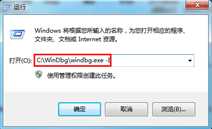
运行该参数时,WinDbg会弹出一个提示,点击确定后WinDbg界面会消失,如下图:
此时就代表环境已经设置好,现在就需要你想方设法让程序崩溃,比如让IE崩溃。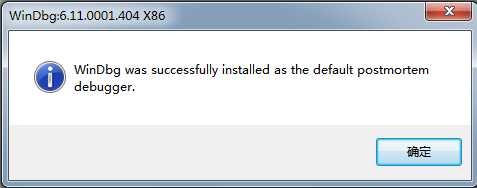
WinDbg参数说明:
-I:将WinDbg作为默认的调试工具,注意I必须为大写,小写无效。
第三步:收集Dump文件。
在程序崩溃时,WinDbg窗口再次弹出来时,使用以下命令保存Dump文件。
 程序代码
程序代码
如下图: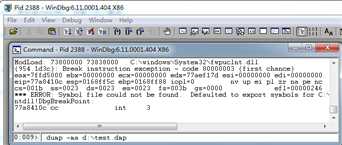
当开始保存Dump文件时,左下角的状态信息会变成*Busy*,表示WinDbg正在工作,Dump保存完成后会出现“Dump successfully written”这个提示,如下图:
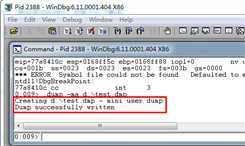
接下来就是等Dump保存好,然后把dump文件打包提供给软件官方即可。
抓取方法三:
该方法特点:
1、可以在程序报错后,直接抓取Dump文件,不需要额外设置,适用于突然发现报错,且不确定能否复现问题时抓取Dump,这是一个非常重要的抓取方法,强烈建议大家记住。
第一步:下载需要使用的工具:
ProcessExplorer:该工具是用于定位报错窗口的进程PID。
工具下载:http://www.clxp.net.cn/mytool/index/System_analysis_Tools/在军火库中找到ProcessExplorer即可。
WinDbg:该工具是抓取Dump的主角。
工具下载1:http://115.com/file/an94sp48
工具下载2:http://msdl.microsoft.com/download/symbols/debuggers/dbg_x86_6.11.1.404.msi
第二步:使用ProcessExplorer报错窗口所属的进程PID(什么是PID请见文章尾部)
先运行ProcessExplorer,然后鼠标左键按住界面上的瞄准镜图标,然后拖动到报错的窗口上松开鼠标,如图:
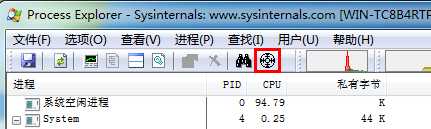
此时,ProcessExplorer会自动定位到出错的进程上面,然后记住出错进程的PID,例如下图中QQ.exe的PID就是2960。
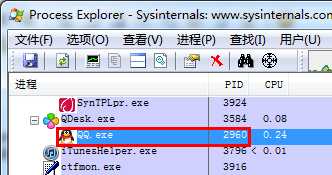
第三步:运行WinDbg,抓取Dump文件。
运行WinDbg后,依次点击“File”=》“Attach to a Process”,如下图:
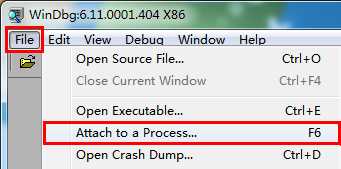
在弹出的界面中,找到刚才捕捉到的PID,然后点OK。
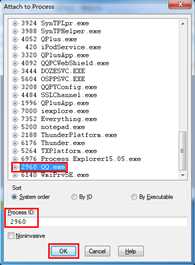
点完OK后,你就会看到可以抓取Dump的界面啦,再用dump保存参数保存Dump即可。
 程序代码
程序代码
WinDbg参数说明:
-m:缺省选项,生成标准的minidump, 转储文件通常较小,便于在网络上通过邮件或其他方式传输。 这种文件的信息量较少,只包含系统信息、加载的模块(DLL)信息、 进程信息和线程信息。
-ma:带有尽量多选项的minidump(包括完整的内存内容、句柄、未加载的模块,等等),文件很大,但如果条件允许(本机调试,局域网环境), 推荐使用这中dump。
-mFhutwd:带有数据段、非共享的读/写内存页和其他有用的信息的minidump。包含了通过minidump能够得到的最多的信息。是一种折中方案。
抓取方法四:
该方法特点:
1、使用系统自带的华生医生来抓取Dump,简单,但是有时会不灵光,部署的性质有点类似方法二。
第一步:下载需要使用的工具:
虽然华生医生是系统自带的工具,但是基本大部分操作系统都把这个工具给精简掉了,大家可以下载附件中的绿色版,解压后直接运行即可,运行后会把一切都设置好。 点击下载华生医生绿色版(484.87 KB)
点击下载华生医生绿色版(484.87 KB)
[2012-02-12 02:27 AM; 已下载次数:85]
第二步:坐收Dump文件。
当你运行过本站提供的drwtsn32(华生调试器).exe后,遇到程序崩溃时,会自动生成Dump文件到C:根目录,文件名为drwtsn32.log和user.dmp,把这2个文件打包提交给官方分析即可。
至此,WinDbg非常常用的抓程序崩溃Dump的方法基本已经全了,希望大家以后再碰到程序崩溃时,不再是只提供错误截图,而是可以提供Dump供分析!
另外,网维大师用户如果遇到IE崩溃问题,可采用以上Dump抓取方法,直接提供Dump文件给在线客服,这样可提高解决问题的效率,快速帮大家解决问题!
标签:
原文地址:http://www.cnblogs.com/bdbw2012/p/4272090.html